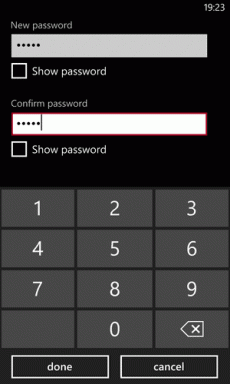En omfattende guide til discord-tekstformatering
Miscellanea / / November 28, 2021
Discord er en af de bedste VoIP (Voice over Internet Protocol) apps, der for altid har transformeret spilfællesskabet. Det er en fantastisk platform, der giver dig mulighed for at oprette forbindelse til dine venner og ligesindede. Du kan chatte, ringe, dele billeder, filer, hænge ud i grupper, gennemføre diskussioner og præsentationer og meget mere. Det er propfyldt med funktioner, har en uber-cool grænseflade og i det væsentlige helt gratis at bruge.
Nu virker de første par dage hos Discord lidt overvældende. Der sker så meget, at det er svært at forstå. En af de ting, der må have fanget din opmærksomhed, er det prangende chatrum. At se folk med alle slags fede tricks som at skrive med fed, kursiv, gennemstregning, understregning og endda i farver gør dig nysgerrig efter, hvordan du gør det samme. Nå, i så fald er i dag din heldige dag. Du er landet på en detaljeret og omfattende guide til Discord-tekstformatering. Startende fra det grundlæggende til de fede og funky ting, vi kommer til at dække det hele. Så lad os uden videre komme i gang.
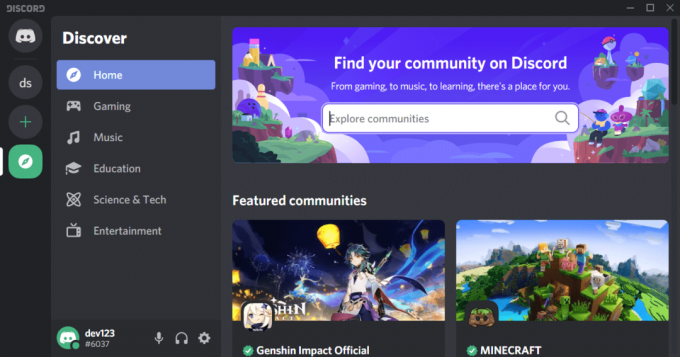
Indhold
- En omfattende guide til discord-tekstformatering
- Hvad gør Discord-tekstformatering mulig?
- Kom godt i gang med Discord-tekstformatering
- Gør din tekst Fed in Discord
- Gør din tekst Kursiv i Discord
- Gør din tekst både fed og kursiv på samme tid
- Understreg din tekst i Discord
- Opret gennemstreget tekst i Discord
- Hvordan man kombinerer forskellig discord-tekstformatering
- Sådan omgår du discord-tekstformatering
- Avanceret Discord-tekstformatering
- Oprettelse af kodeblokke i Discord
- Opret farvet tekst i Discord
- Afslutning af Discord-tekstformatering
En omfattende guide til discord-tekstformatering
Hvad gør Discord-tekstformatering mulig?
Før vi begynder med de fede tricks, lad os tage et øjeblik på at forstå og værdsætte den teknologi, der gør det muligt at have et fængslende chatrum. Discord bruger en smart og effektiv motor kaldet "Markdown" til at formatere sin tekst.
Selvom Markdown oprindeligt blev skabt til grundlæggende teksteditorer og onlinefora og platforme, fandt den hurtigt vej til en række apps, inklusive Discord. Det er i stand til at formatere ord og sætninger til fed, kursiv, understreget osv. ved at fortolke specialtegn som en stjerne, tilde, omvendt skråstreg osv., placeret før og efter ordet, sætningen eller dømme.
En anden interessant funktion ved Discord-tekstformatering er, at du kan tilføje farve til din tekst. Æren for dette går til et pænt lille bibliotek kaldet Highlight.js. Nu er en ting, du skal forstå, at Highlight.js ikke tillader dig direkte at vælge den ønskede farve til din tekst. I stedet skal vi bruge flere hacks som syntaksfarvemetoder. Du kan oprette en kodeblok i Discord og bruge en forudindstillet syntaksfremhævningsprofil for at få teksten til at se farverig ud. Vi vil diskutere dette i detaljer senere i denne artikel.
Kom godt i gang med Discord-tekstformatering
Vi starter vores guide med det grundlæggende, dvs. fed, kursiv, understreget osv. Som tidligere nævnt håndteres tekstformatering som denne af Markdown.
Gør din tekst Fed in Discord
Mens du chatter på Discord, føler du ofte behovet for at understrege et bestemt ord eller en erklæring. Den nemmeste måde at angive vigtighed på er at gøre teksten fed. At gøre det er virkelig enkelt på Discord. Alt du skal gøre er at sætte en dobbeltstjerne (**) før og efter teksten.
For f.eks. **Denne tekst er med fed skrift**
Når du slår gå ind eller send efter indtastning, vil hele sætningen inden for stjerne se ud som fed.

Gør din tekst Kursiv i Discord
Du kan også få din tekst til at stå i kursiv (lidt skråtstillet) på Discord-chat. For at gøre det skal du blot indkapsle teksten mellem et par enkelte stjerner(*). I modsætning til fed skrift kræver kursiv kun en enkelt stjerne i stedet for de to.
For f.eks. Indtastning af følgende: *Denne tekst er i kursiv* vil få teksten til at fremstå kursiv i chatten.
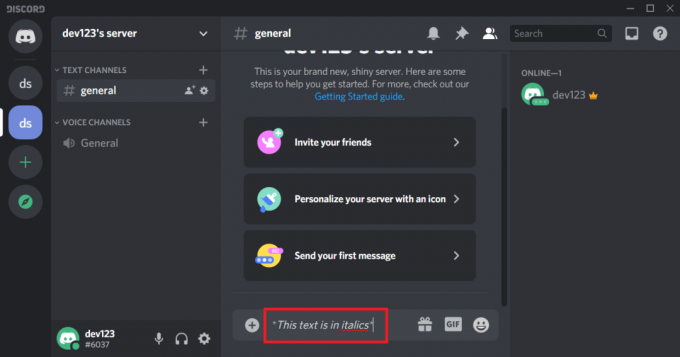
Gør din tekst både fed og kursiv på samme tid
Hvis du nu vil kombinere begge effekter, skal du bruge tre stjerner. Start og afslut din sætning med tre stjerner (***), og du er sorteret.
Understreg din tekst i Discord
En anden god måde at gøre opmærksom på en specifik detalje er ved at understrege teksten. For eksempel datoen eller tidspunktet for en begivenhed, som du ikke ønsker, at dine venner skal glemme. Nå, frygt ej, Markdown har dig dækket.
Det specielle tegn, du har brug for i dette tilfælde, er understregningen (_). For at understrege en sektion af teksten skal du placere dobbelt understregning (__) ved dens start og slutning. Teksten mellem de dobbelte understregninger vil fremstå understreget i teksten.
For eksempel at skrive ud " __Dette afsnit__ vil blive understreget" Vil lave "Dette afsnit” vises understreget i chatten.

Opret gennemstreget tekst i Discord
Det næste punkt på listen er at skabe gennemstreget tekst. Hvis du gerne vil strege bestemte ord over i en sætning, skal du blot tilføje tilde (~~)-tegnet to gange før og efter sætningen.
For f.eks. ~~Denne tekst er et eksempel på gennemstregning.~~
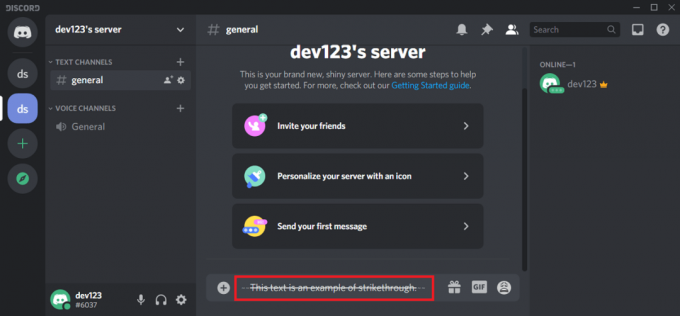
Når du skriver følgende og trykker enter, vil du se, at der er trukket en streg gennem hele sætningen, når den dukker op i chatten.
Hvordan man kombinerer forskellig discord-tekstformatering
Ligesom vi kombinerede fed og kursiv tidligere, er det også muligt at inkorporere andre effekter. For eksempel kan du have en understreget og fed tekst eller en gennemstreget kursiv tekst. Nedenfor er syntaksen til at skabe forskellige kombinerede tekstformater.
1. Fed og understreget (Dobbelt understregning efterfulgt af en dobbelt stjerne): __**Tilføj tekst her**__
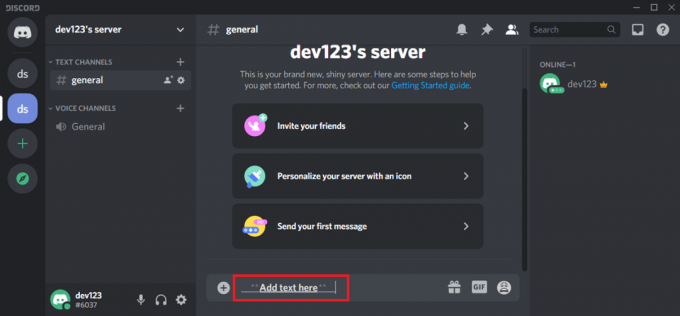
2. Kursiv og understreget (Dobbelt understregning efterfulgt af en enkelt stjerne): _*Tilføj tekst her*__
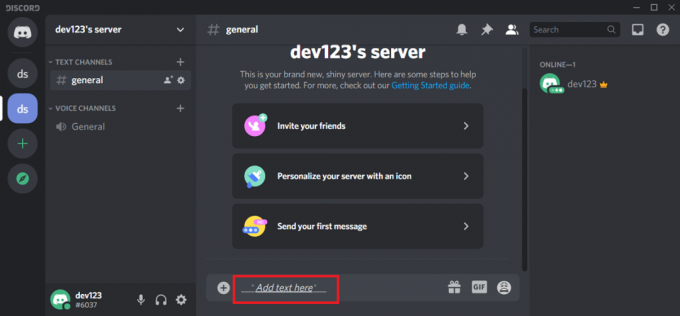
3. Fed, kursiv og understreget (Dobbelt understregning efterfulgt af en tredobbelt stjerne): _***Tilføj tekst her***___

Læs også:Fix Can't Hear People on Discord (2021)
Sådan omgår du discord-tekstformatering
Nu skal du have forstået, at specialtegn som en stjerne, tilde, understregning osv. er en vigtig del af Discord-tekstformatering. Disse tegn er som instruktioner til Markdown om, hvilken form for formatering den skal udføre. Men til tider kan disse symboler være en del af beskeden, og du ønsker, at de skal vises, som de er. I dette tilfælde beder du dybest set Markdown om at behandle dem som enhver anden karakter.
Alt du skal gøre er at tilføje en omvendt skråstreg (\) foran hvert tegn, og dette vil sikre, at specialtegnene vises i chatten.
Hvis du f.eks. skriver: \_\_\*\*Udskriv denne besked, som den er\*\*\_\_ det vil blive udskrevet sammen med understregninger og stjerner før og efter sætningen.
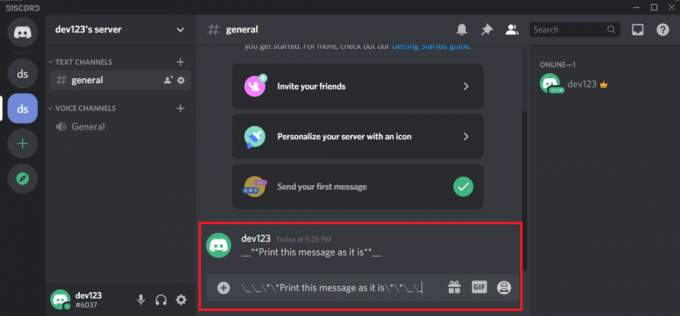
Bemærk, at skråstreger i slutningen ikke er nødvendige, og det vil stadig fungere, hvis du kun tilføjer skråstreg i begyndelsen. Derudover, hvis du ikke bruger understregning, kan du blot tilføje en omvendt skråstreg i begyndelsen af sætningen (for eksempel \**Udskriv stjernerne), og det vil få arbejdet gjort.
Med det kommer vi til slutningen af grundlæggende Discord-tekstformatering. I det næste afsnit vil vi diskutere nogle af de mere avancerede ting som at oprette kodeblokke og selvfølgelig skrive beskeder i farver.
Avanceret Discord-tekstformatering
Den grundlæggende Discord-tekstformatering kræver kun nogle få specialtegn som en stjerne, omvendt skråstreg, understregning og tilde. Med det kan du fed, kursiv, gennemstrege og understrege din tekst. Med lidt øvelse vænner du dig ret nemt til dem. Derefter kan du fortsætte med mere avancerede ting.
Oprettelse af kodeblokke i Discord
En kodeblok er en samling af kodelinjer indesluttet i en tekstboks. Det bruges til at dele kodestykker med dine venner eller teammedlemmer. Teksten indeholdt i en kodeblok bliver sendt uden nogen form for formatering og vises præcis, som den er. Dette gør det til en effektiv måde at dele flere linjer med tekst, der har stjerne eller understregning, da Markdown ikke vil læse disse tegn som indikatorer for formatering.
Det er ret simpelt at oprette en kodeblok. Det eneste tegn, du har brug for, er et backtick (`). Du finder denne nøgle lige under Esc-tasten. For at oprette en enkelt linjekodeblok skal du tilføje et enkelt backtick før og efter linjen. Men hvis du vil oprette en kodeblok med flere linjer, skal du bruge tre backticks (“`) placeret i begyndelsen og slutningen af linjerne. Nedenstående er eksempler på enkelt- og flerlinjede kodeblokke:-
Enkeltlinje kodeblok:
`Dette er et eksempel på en enkelt linje kodeblok`
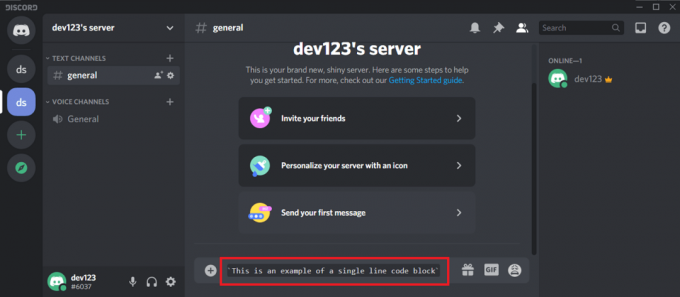
Multi-line kodeblok:
```Dette er et eksempel på en flerlinjet kodeblok

Du kan tilføje forskellige linjer og symboler ***
Det vil fremstå som det __er **.
Uden ændringer“`
Læs også:Sådan rettes ingen rutefejl på Discord (2021)
Opret farvet tekst i Discord
Som tidligere nævnt er der ingen direkte måde at skabe farvet tekst på i Discord. I stedet skal vi bruge nogle smarte tricks og hacks for at få den ønskede farve til vores tekster. Vi vil udnytte syntaksfremhævning funktion inkluderet i Highlight.js for at skabe farvet tekst.
Nu er Discord stærkt afhængig af komplekse Javascript-programmer (inklusive Highlight.js), som kører i baggrunden. Selvom Discord oprindeligt ikke har nogen farveændringsevne til sin tekst, har Javascript-motoren, der kører i baggrunden. Det er det, vi vil udnytte. Vi vil narre Discord til at tro, at vores tekst er et kodestykke ved at tilføje en lille programmeringssprogsreference i begyndelsen. Javascript har en forudindstillet farvekode til forskellig syntaks. Dette er kendt som Syntax Highlighting. Vi vil bruge dette til at fremhæve vores tekst.
Før vi begynder at male vores chatrum, er der et par ting, du skal huske på. For at få nogen form for farvet tekst, skal du omslutte teksten i kodeblokke med flere linjer ved hjælp af tre backticks. I starten af hver kodeblok skal du tilføje den specifikke syntaksfremhævningskode, der bestemmer farven på indholdet af kodeblokken. For hver farve er der en anden syntaksfremhævning, som vi skal bruge. Lad os diskutere disse i detaljer.
1. Rød farve til tekst i discord
For at oprette en tekst, der vises rød i chatrummet, bruger vi "Diff-syntaksfremhævning." Alle det du skal gøre er at tilføje ordet 'diff' i begyndelsen af kodeblokken og starte sætningen med en bindestreg (-).
Eksempel kodeblok:
```forskel. - Denne tekst vil være rød. ```

2. Orange farve til tekst i discord
Til orange vil vi bruge "CSS-syntaksfremhævning". Bemærk, at du skal omslutte teksten i firkantede parenteser ([]).
Eksempel kodeblok:
```css. [Denne tekst vil være orange]```
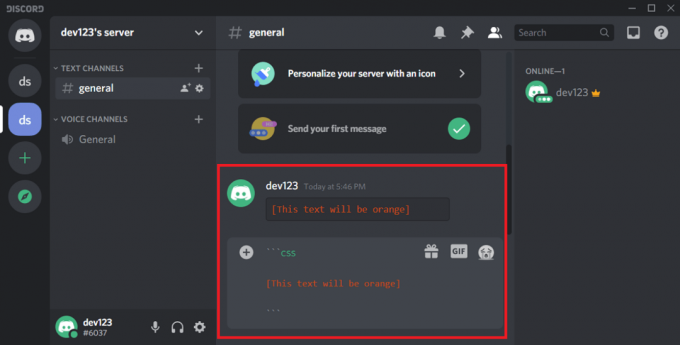
3. Gul farve til tekst i discord
Dette er nok den nemmeste. Vi vil bruge "Fix syntax highlighting" til at farve vores tekst gul. Du behøver ikke bruge andre specialtegn i kodeblokken. Du skal blot starte kodeblokken med ordet 'fix', og det er det.
Eksempel kodeblok:
``` fix. Denne tekst vil være gul```
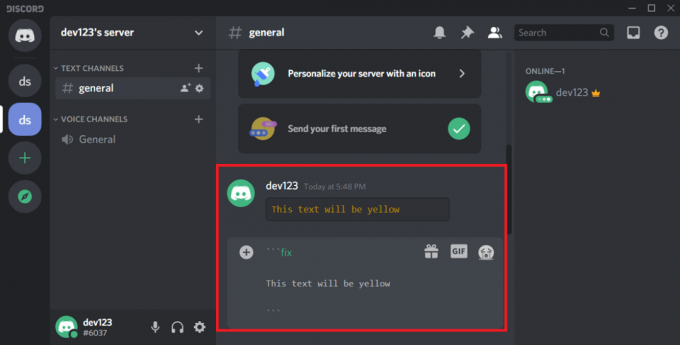
4. Grøn farve til tekst i discord
Du kan få grøn farve ved at bruge både 'css' og 'diff' syntaksfremhævning. Hvis du bruger 'CSS', skal du skrive teksten inden for anførselstegn. For 'diff' skal du tilføje et plustegn (+) før teksten. Nedenfor er eksempler på begge disse metoder.
Eksempel kodeblok:
```CSS. "Denne tekst vil være grøn."```

Eksempel kodeblok:
```forskel. +Denne tekst vil være grøn```
Hvis du ønsker en mørkere grøn nuance, så kan du også bruge "bash syntax highlighting". Bare sørg for, at teksten er omgivet af anførselstegn.
Eksempel kodeblok:
``` bash. "Denne tekst bliver mørkegrøn" ```
Læs også:Discord åbner ikke? 7 måder at løse discord på vil ikke åbne et problem
5. Blå farve til tekst i discord
Den blå farve kan opnås ved hjælp af "ini-syntaksfremhævning". Den faktiske tekst skal være omgivet af firkantede parenteser([]).
Eksempel kodeblok:
```ini. [Denne tekst vil være blå]```

Du kan også bruge css-syntaksfremhævning, men det har visse begrænsninger. Du vil ikke kunne tilføje mellemrum mellem ord. I stedet skal du indtaste sætningen som en lang række ord adskilt af en understregning. Du skal også tilføje en prik (.) i begyndelsen af sætningen.
Eksempel kodeblok:
```css. .Denne_tekst_vil_være_blå"```
6. Fremhæv tekst i stedet for at farvelægge den
Alle syntaksfremhævningsteknikker, som vi diskuterede ovenfor, kan bruges til at ændre farven på teksten. Men hvis du blot vil fremhæve teksten og ikke farvelægge den, så kan du bruge "Tex syntaks." Udover at begynde blokkoden med 'tex', skal du starte sætningen med et dollartegn.
Eksempel kodeblok:
``` tex. $Denne tekst vil blot blive fremhævet```

Afslutning af Discord-tekstformatering
Med det har vi mere eller mindre dækket alle de vigtige Discord-tekstformateringstricks, som du har brug for. Du kan yderligere udforske flere tricks ved at henvise til Markdown-tutorials og onlinevideoer, der demonstrerer en anden avanceret formatering, som du kan lave ved hjælp af Markdown.
Du vil nemt finde en række Markdown-tutorials og snydeark gratis på internettet. Faktisk har Discord selv tilføjet en Officiel Markdown-guide til gavn for brugerne.
Anbefalede:
- Sådan sletter du alle beskeder i Discord
- Sådan downloader du videoer fra Discord
- Hvordan deler man skærm på Discord?
- Sådan fjerner du apps, som Android-telefoner ikke vil lade dig afinstallere?
Med det kommer vi til slutningen af denne artikel om en omfattende guide til discord-tekstformatering. Vi håber, at du finder denne information nyttig. Discord-tekstformatering er virkelig en fed ting at lære. At blande normale tekster med fed, kursiv og understregede tekster kan bryde monotonien.
Ud over det, hvis hele din bande lærer farvekodning, så kan du få chatrummene til at se æstetisk tiltalende og interessante ud. Selvom oprettelse af farvet tekst har nogle begrænsninger, da du i nogle tilfælde skal følge nogle syntaksprotokoller, vil du snart vænne dig til det. Med lidt øvelse vil du være i stand til at bruge den rigtige syntaks uden at henvise til nogen guide eller snydeark. Så kom i gang med at øve uden yderligere forsinkelse.